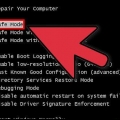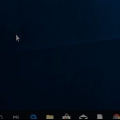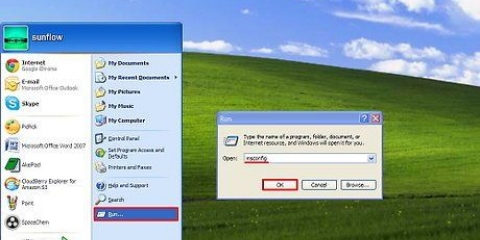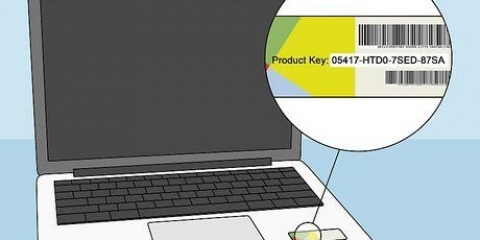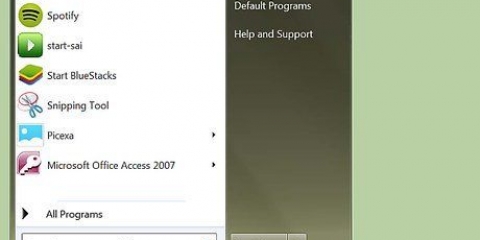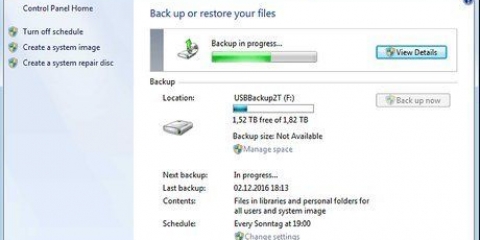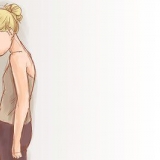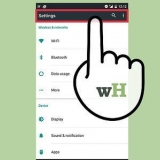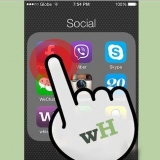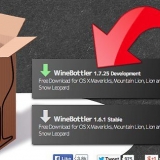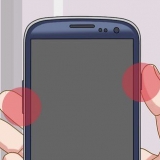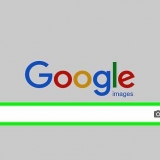Trykke R mens menuen er åben, for at vælge denne mulighed uden at bruge en mus. Hvis der kører nogle processer, der forhindrer Windows i at genstarte, skal du klikke på Genstart alligevel.
Dette kan også omfatte eksterne harddiske eller tommelfingerdrev, hvis din computer er sat op til at starte fra dem. 



Fejlsikret tilstand med netværk. Fejlsikret tilstand er en diagnosticeringstilstand, der udelukker enhver software, der kan forhindre operativsystemet i at fungere korrekt, bortset fra de nødvendige drivere og kernesoftware (i dette tilfælde inklusive den grundlæggende netværkssoftware). Fejlsikret tilstand med kommandoprompt. Dette vil give dig en kommandoprompt i fejlsikret tilstand i stedet for en grafisk brugergrænseflade. Denne tilstand er typisk for avancerede brugere. Slå boot-logging til. Denne mulighed opretter en fil (ntbtlog.txt), som kan bruges til at fejlfinde problemer under computerens opstart. Dette er også designet til avancerede brugere. Aktiver lav opløsning video (640×480). Denne mulighed starter Windows i en lav opløsning og opdateringsindstillinger. Dette kan hjælpe dig med at fejlfinde dine skærmindstillinger eller grafikhardware. Sidst kendte gode konfiguration (avanceret). Hvis du har problemer med at starte dit operativsystem eller holde brugermiljøet stabilt, skal du starte Windows med den seneste fungerende registreringsdatabase og driverkonfiguration, der er startet op. Fejlretningstilstand. Dette starter Windows i en fejlfindingstilstand med avanceret diagnostik og logning, beregnet til it-professionelle. Deaktiver automatisk genstart efter systemfejl. Denne mulighed forhindrer Windows i at genstarte automatisk, hvis en fejl får Windows til at lukke ned (f.eks. viser en blå skærm). Du kan bruge dette, hvis Windows sidder fast i en løkke, hvor operativsystemet fejler, genstarter og derefter lukker ned gentagne gange. Sluk driver signatur. Tillader drivere med forkerte certifikater at blive installeret i Windows. Brug kun dette, hvis du har tillid til kildekoden til de tredjepartsdrivere, du bruger. Start Windows normalt. Dette vil starte Windows uden særlige ændringer.
Genstart windows 7
Indhold
Du kan genstarte Windows 7 på en standard måde fra Start-menuen. Klik på pilen ud for Luk ned, og klik derefter på Genstart. Hvis du har flere problemer at løse, så behold F8 trykkes under genstart for avancerede opstartsmuligheder.
Trin
Metode 1 af 2: Genstart Windows 7

1. Klik på knappen Start. Dette kan findes i nederste venstre hjørne af skærmen.
- Du kan også trykke på knappen ⊞ Vind tryk for at åbne menuen uden mus.

2. tryk på knappen > til højre for Exit.
Du kan også trykke to gange Højre pil og efter det ↵ Klik på Enter for at åbne denne menu uden mus.

3. Klik på Genstart. Din computer starter som normalt.
Metode 2 af 2: Genstart med avancerede opstartsindstillinger

1. Fjern alle optiske medier fra din computer. Dette inkluderer disketter, cd`er, dvd`er.

2. Sluk din computer. Du kan også genstarte din computer.

3. Tænd din computer igen. Dette trin kan springes over, hvis du har genstartet din computer.

4. ElskerF8 trykkes ned, mens computeren starter op.
Skærmen `Avancerede opstartsindstillinger` åbnes nu.

5. Vælg en boot-indstilling med piletasterne. Du kan muligvis se en kombination af følgende muligheder:

6. Trykke↵ Indtast. Computeren starter op i Windows 7 med de valgte ændringer.
Tips
Hvis din computer fryser eller ikke vil starte, kan du `hard nulstille` computeren ved at trykke på tænd/sluk-knappen og holde den nede i et par sekunder. Dette vil afbryde strømmen og tvinge ned - du kan derefter starte normalt ved at trykke på tænd/sluk-knappen igen.
Оцените, пожалуйста статью
Populær